Spustenie Správcu úloh v systéme Windows 7
Správca úloh je dôležitý systémový nástroj v operačnom systéme Windows. Vďaka nej si môžete zobraziť informácie o bežiacich procesoch a prípadne ich zastaviť, monitorovať služby, sieťové pripojenia používateľov a vykonávať ďalšie akcie. Poďme sa dozvedieť, ako vyvolať správcu úloh v systéme Windows 7.
Prečítajte si tiež: Ako otvoriť správcu úloh v systéme Windows 8
obsah
Metódy volania
Existuje niekoľko spôsobov spustenia Správcu úloh. Bohužiaľ, nie všetci z nich poznajú väčšinu používateľov.
Metóda 1: Klávesové skratky
Najjednoduchší spôsob aktivácie Správcu úloh je použitie klávesových skratiek.
- Na klávesnici zadajte klávesy Ctrl + Shift + Esc .
- Správca úloh sa okamžite spustí.
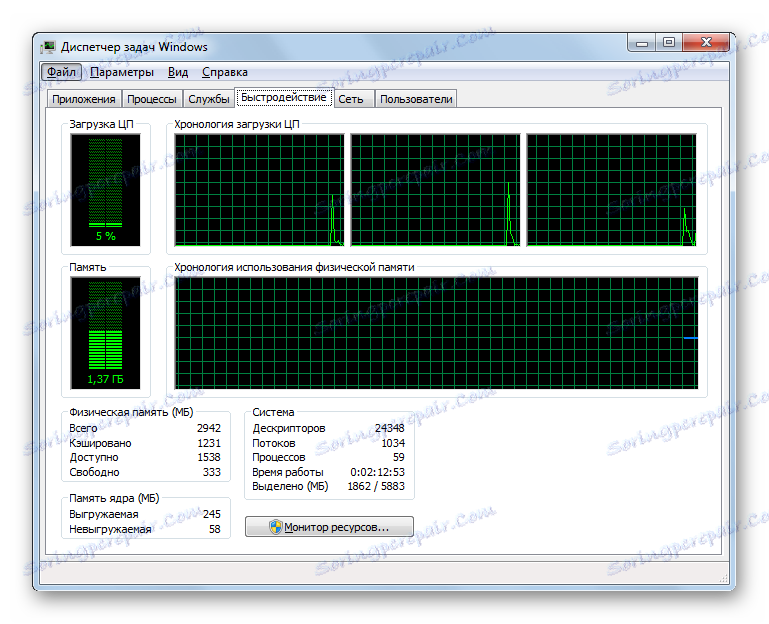
Táto možnosť je vhodná pre takmer všetkých, ale predovšetkým rýchlosť a jednoduchosť. Jedinou nevýhodou je, že nie všetci používatelia sú pripravení zapamätať si tieto kombinácie kľúčov.
Metóda 2: obrazovka zabezpečenia
Ďalšia možnosť zahŕňa správcu úloh cez obrazovku zabezpečenia, ale aj pomocou "horúcej" kombinácie.
- Zadajte Ctrl + Alt + Del .
- Otvorí sa bezpečnostná obrazovka. Kliknite na položku v položke "Spustiť Správcu úloh" .
- Spustí sa systémový nástroj.

Napriek tomu, že existuje rýchlejší a pohodlnejší spôsob spustenia Dispečera prostredníctvom kombinácie tlačidiel ( Ctrl + Shift + Esc ), niektorí používatelia používajú metódu s nastavenou klávesou Ctrl + Alt + Del . To je spôsobené tým, že v systéme Windows XP táto kombinácia slúžila na priamy prechod na správcu úloh a používatelia majú zvyk pokračovať v používaní.
Metóda 3: Panel úloh
Možno najpopulárnejším spôsobom, ako zavolať správcu, je použiť kontextovú ponuku na paneli úloh.
- Kliknite na paneli úloh pravým tlačidlom myši ( PCM ). V zozname vyberte možnosť "Spustiť Správcu úloh" .
- Potrebný nástroj sa spustí.
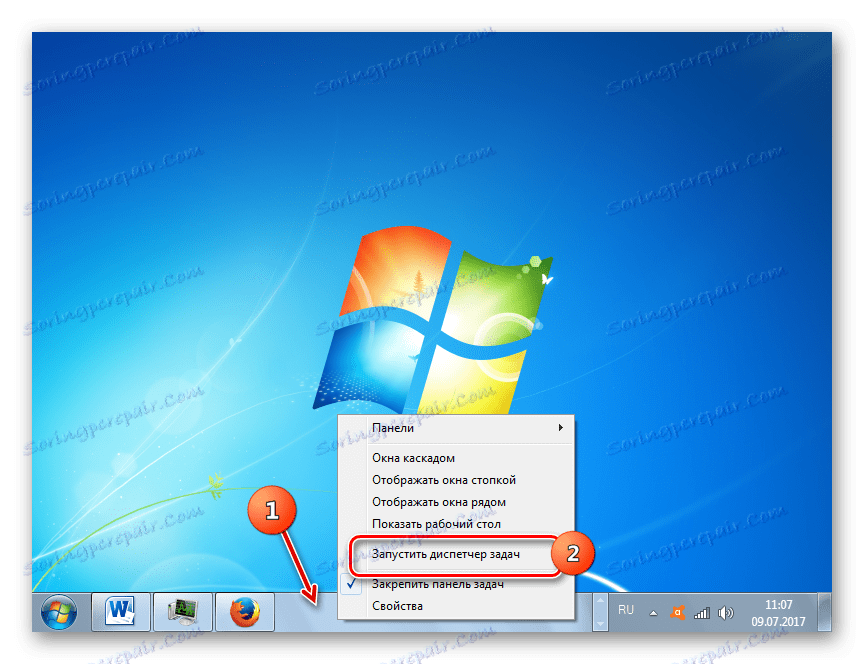
Metóda 4: Vyhľadajte ponuku Štart
Ďalšia metóda zahŕňa použitie vyhľadávacieho poľa v ponuke Štart .
- Kliknite na tlačidlo Štart . V poli "Nájsť programy a súbory" zadajte:
Диспетчер задачMôžete tiež riadiť časť tejto frázy, pretože výsledky vydania sa zobrazia v priebehu vstupu. V okne "Ovládací panel" kliknite na "Zobraziť bežiace procesy v Správcovi úloh" .
- Nástroj sa otvorí na karte "Procesy" .
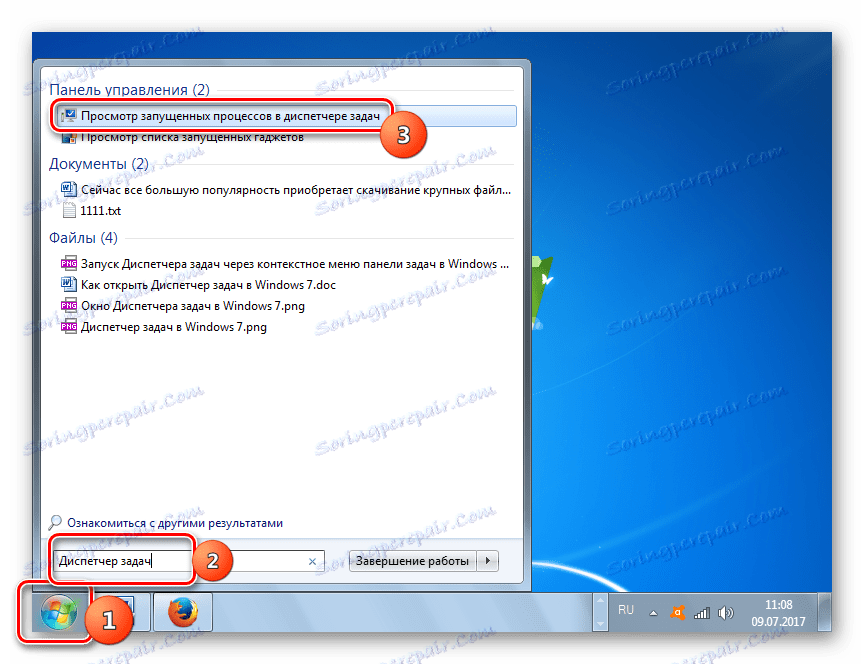
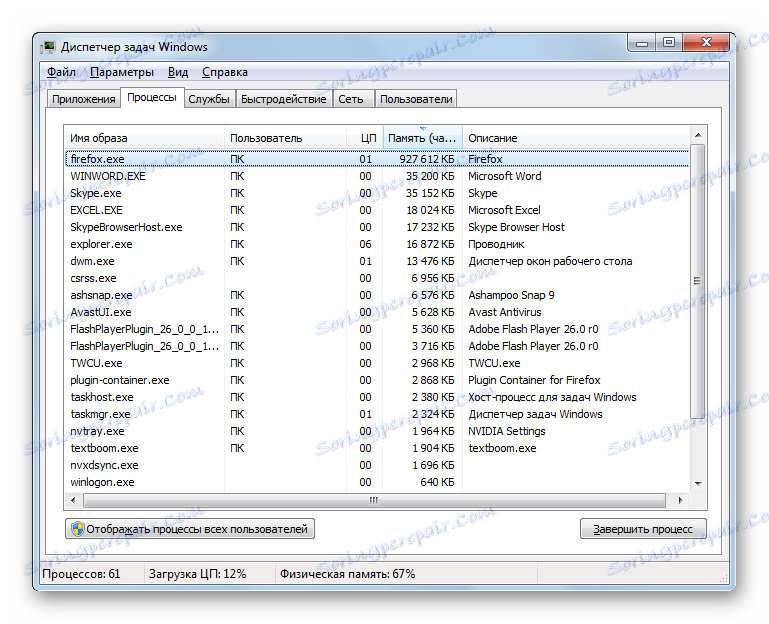
Metóda 5: Spustiť okno
Tento nástroj môžete spustiť aj zadaním príkazu do okna "Spustiť" .
- Zavoláme "Run" stlačením Win + R. Zadáme:
TaskmgrKliknite na tlačidlo "OK" .
- Dispečer beží.
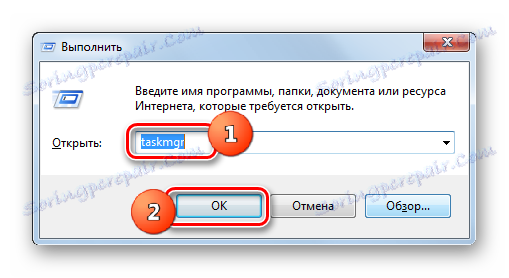
Metóda 6: Ovládací panel
Tento systémový systém môžete spustiť aj cez ovládací panel.
- Kliknite na tlačidlo Štart . Kliknite na rozbaľovací zoznam "Ovládací panel" .
- Prejdite na položku Systém a zabezpečenie .
- Kliknite na položku "Systém" .
- V ľavej dolnej časti tohto okna kliknite na položku "Počítače a nástroje výkonu" .
- Potom prejdite na bočný panel "Ďalšie nástroje" .
- Otvorí sa okno so zoznamom nástrojov. Vyberte položku Otvoriť správcu úloh .
- Nástroj sa spustí.
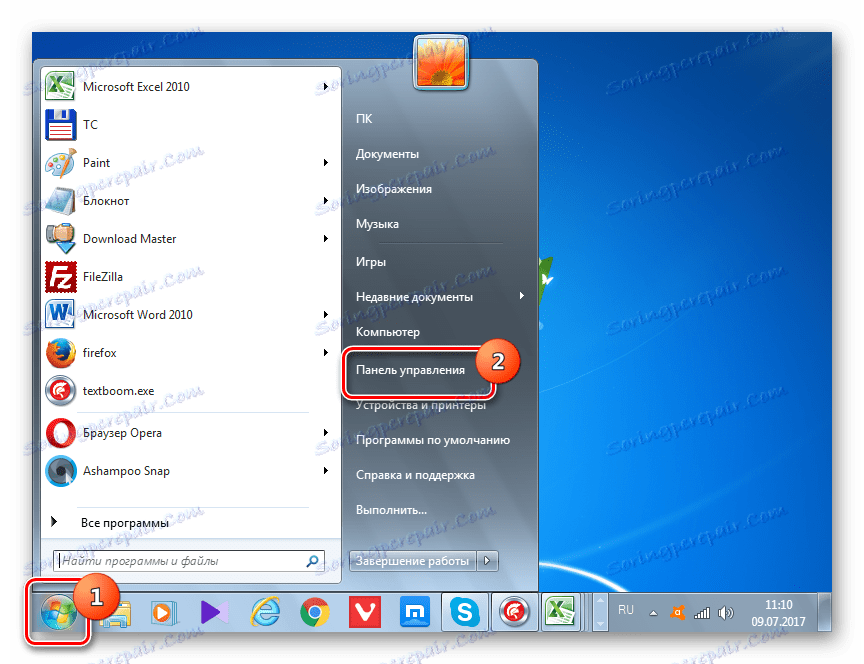
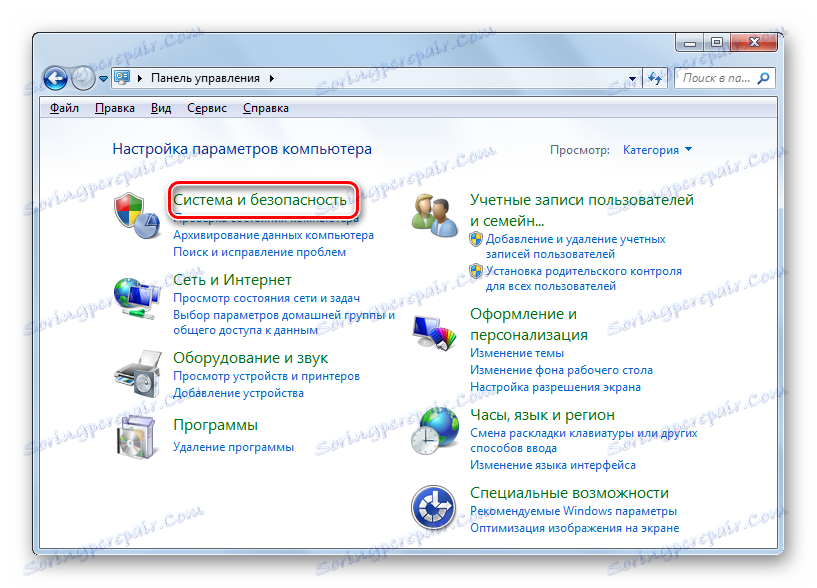
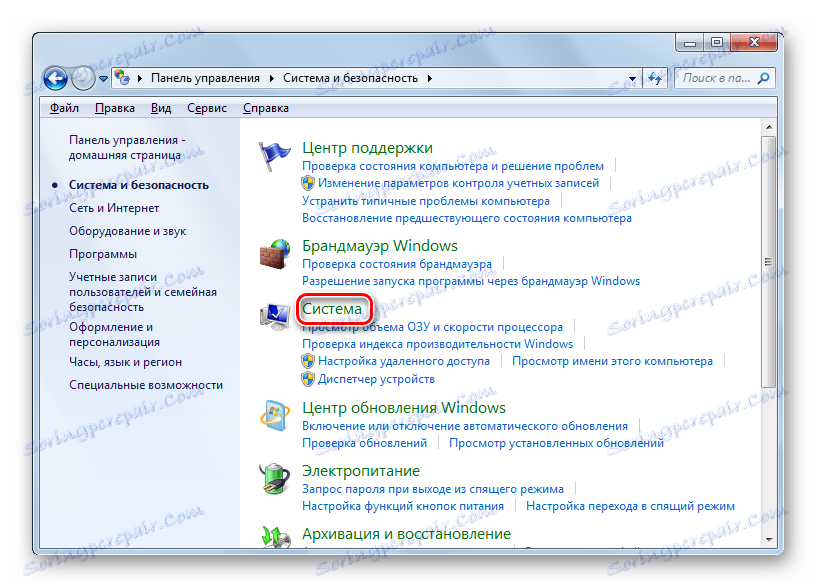
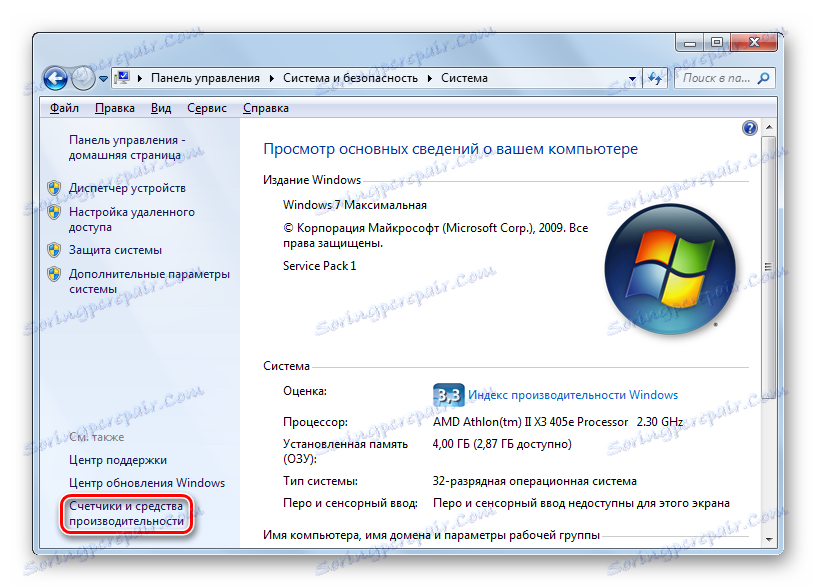
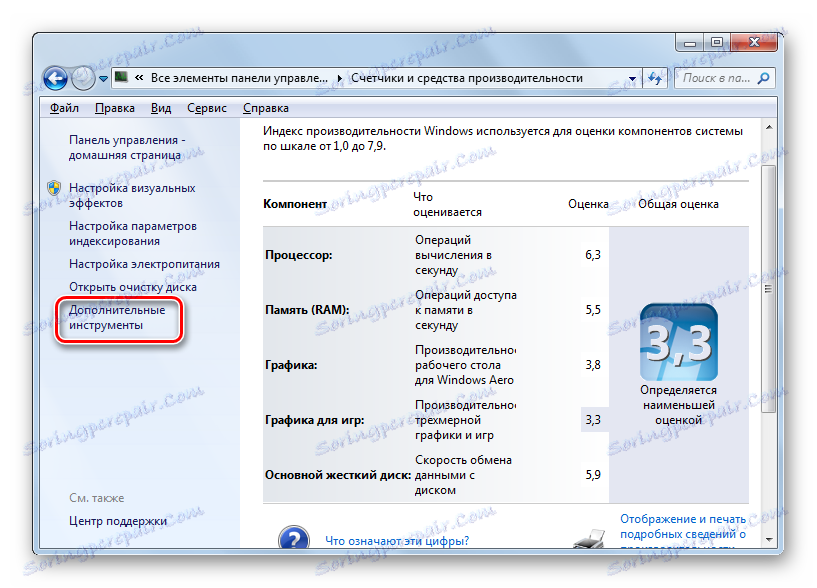
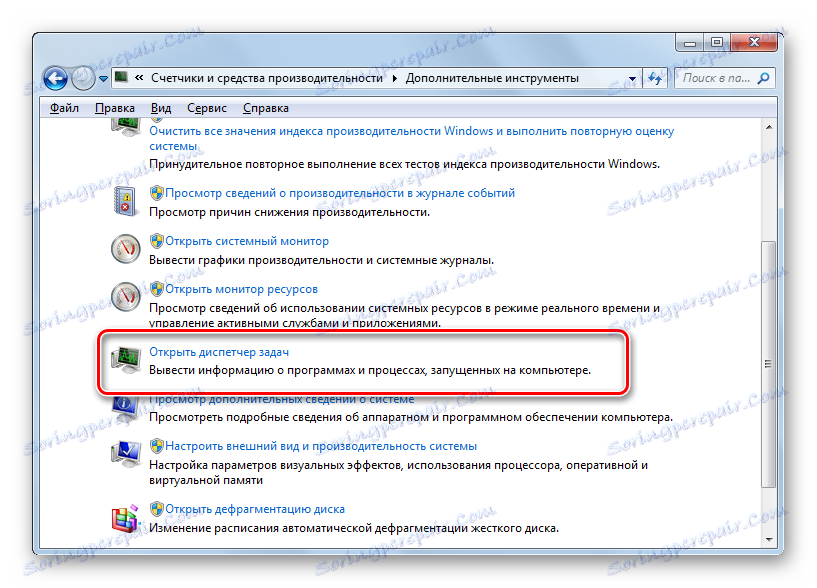
Metóda 7: Spustite spustiteľný súbor
Možno jedným z najviac nepohodlných spôsobov, ako otvoriť správcu, je priamo spustiť jeho spustiteľný súbor taskmgr.exe cez správcu súborov.
- Otvorte program Prieskumník Windows alebo iný správca súborov. Do panela s adresou zadajte nasledujúcu cestu:
C:WindowsSystem32Kliknite na položku Zadajte alebo kliknite na šípku napravo od panela s adresou.
- Teraz sa nachádzate v systémovej zložke, kde sa nachádza súbor taskmgr.exe. Naň nájdeme a dvakrát klikneme.
- Po tejto akcii sa spustí nástroj.
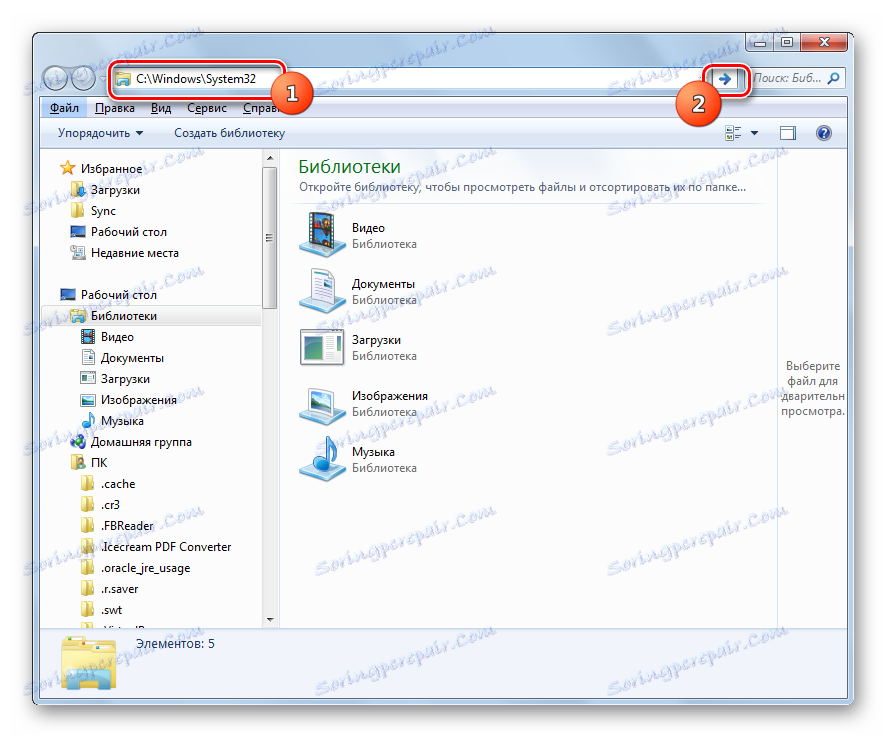
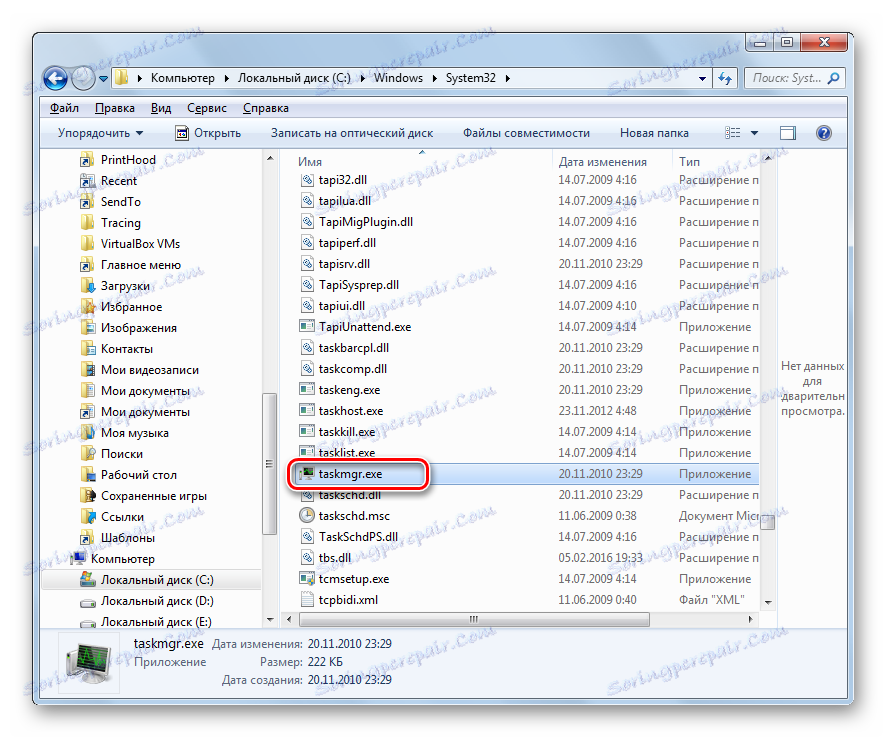
Metóda 8: Panel s adresou Explorer
Môžete to urobiť tak, že stlačíte úplnú cestu k taskmgr.exe v paneli s adresou Explorer .
- Otvorte aplikáciu Explorer . Zadajte do panela s adresou:
C:WindowsSystem32taskmgr.exeKliknite na položku Zadajte alebo kliknite na ikonu vo forme šípky napravo od riadku.
- Dispečer sa spustí bez toho, aby sa dostal do adresára, kde sa nachádza jeho spustiteľný súbor.
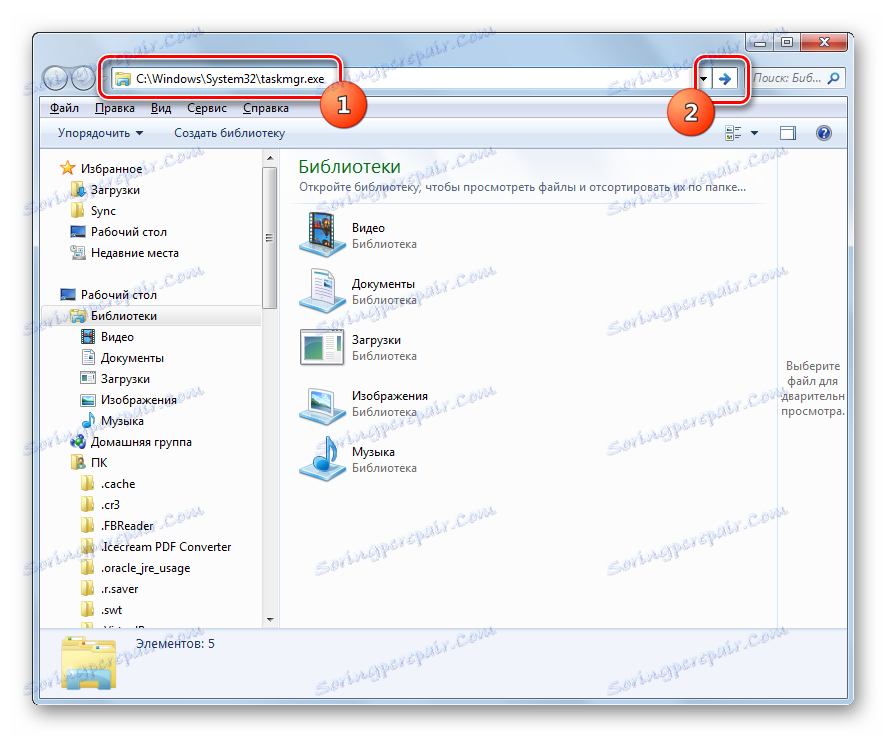
Metóda 9: Vytvorenie skratky
Pre rýchly a jednoduchý prístup k spusteniu Správcu môžete vytvoriť príslušnú skratku na pracovnej ploche.
- Kliknite na položku PCM na pracovnej ploche. Vyberte položku "Vytvoriť" . V nasledujúcom zozname kliknite na položku Štítok .
- Spustí sa Sprievodca vytvorením zástupcu. V poli "Zadajte umiestnenie objektu" vložíme adresu umiestnenia spustiteľného súboru, ktorý sme už našli vyššie:
C:WindowsSystem32taskmgr.exeKliknite na tlačidlo "Ďalej" .
- V ďalšom okne je priradené meno skratky. Štandardne zodpovedá názvu spustiteľného súboru, ale pre väčšie pohodlie ho môžete nahradiť iným názvom, napríklad v "Správcovi úloh" . Kliknite na tlačidlo Dokončiť .
- Skratka sa vytvorí a zobrazí na pracovnej ploche. Ak chcete aktivovať správcu úloh, dvakrát kliknite na objekt.
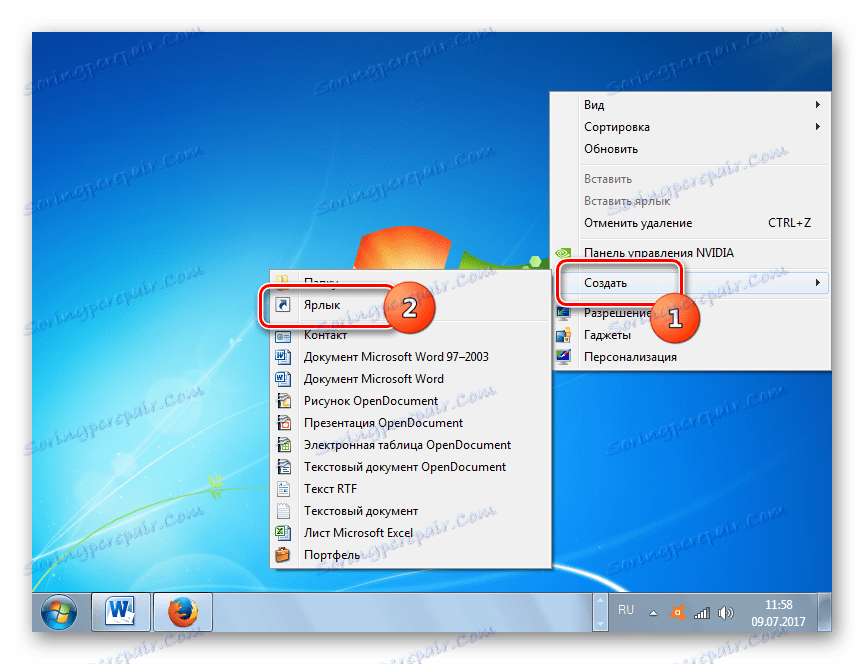
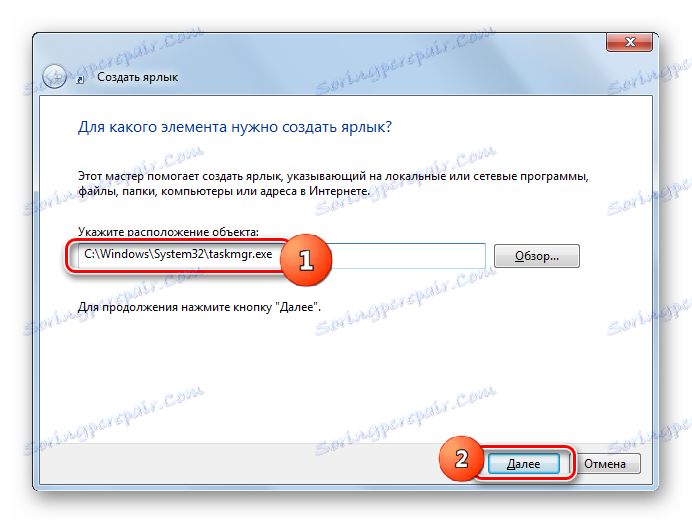
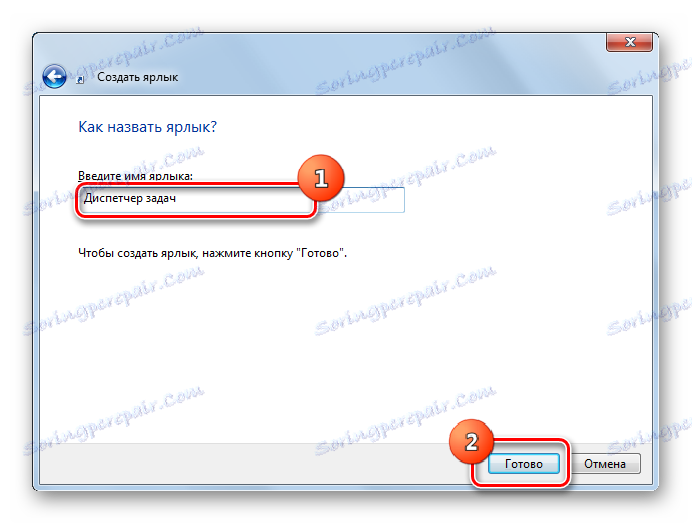
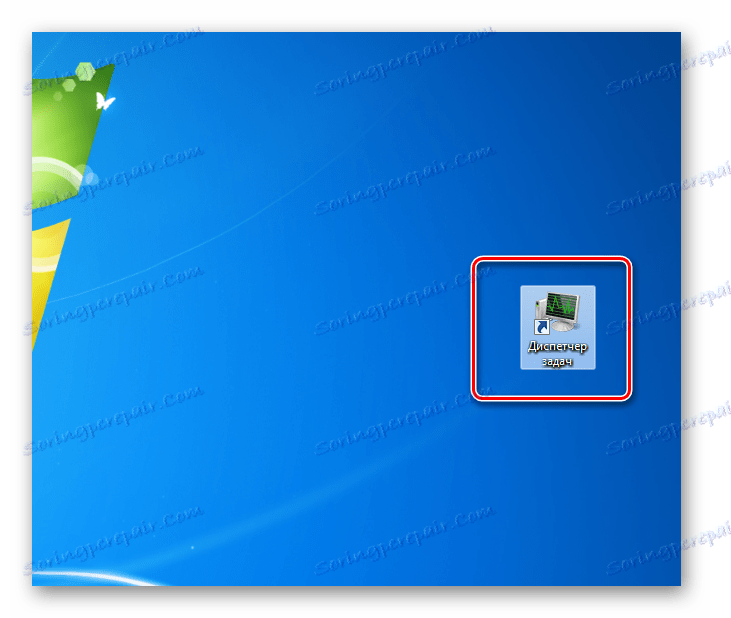
Ako môžete vidieť, existuje toľko spôsobov, ako otvoriť správcu úloh v systéme Windows 7. Samotný používateľ musí rozhodnúť, ktorá voľba je pre neho vhodnejšia, ale je objektívne jednoduchšie a rýchlejšie spustiť nástroj pomocou klávesových skratiek alebo skratky na paneli úloh.